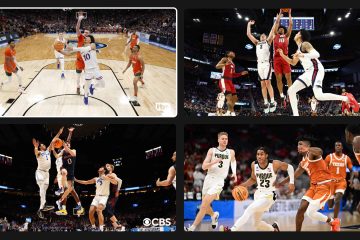Jika Anda telah mengikuti sepanjang minggu ini, Anda mungkin telah mendengar semua tentang masalah dengan pembaruan tambahan yang didorong Google ke Chrome OS 91. bug jahat dan satu-satunya jalan ke depan adalah mencari cara untuk menghapus Chromebook Anda dan mengembalikannya ke versi Chrome OS sebelumnya. Meskipun ini adalah tugas yang cukup mudah sering kali, bug khusus ini membuat prosesnya cukup merepotkan sehingga bahkan beberapa pengguna Chromebook veteran meminta bantuan tentang cara mengembalikan perangkat mereka ke kondisi yang dapat digunakan lagi. Setelah salah satu percakapan inilah kami memutuskan video petunjuk untuk membantu.
Tidak ada apa pun dalam video ini yang belum pernah kami bicarakan secara teknis sebelumnya, tetapi kami belum memiliki video dengan semua langkah ini, semuanya di tempat yang sama sebelumnya. Sama seperti kami tidak pernah melihat bug terbaru ini datang dan malapetaka yang akan ditimbulkannya, kami juga tidak tahu masalah seperti apa yang bisa muncul di masa depan di mana pengguna seperti Anda perlu tahu cara mengembalikan Chromebook Anda ke posisi yang stabil. Jadi, mari kita bahas seperti apa perangkat Anda di Powerwash dan dikembalikan dalam setiap keadaan yang memungkinkan.
Iklan
Banyak cara untuk Powerwash Chromebook Anda
Ada secara teknis 4 cara Anda dapat mencapai Powerwash – alias reset pabrik. Dua yang pertama adalah yang paling sederhana dan direkomendasikan, tetapi seperti yang kita lihat minggu ini, mereka tidak selalu memungkinkan. Untuk metode pertama, cukup buka pengaturan Chromebook Anda, cari’Powerwash’, pilih dan ikuti petunjuknya. Dibutuhkan maksimal beberapa menit dan Anda akan kembali aktif dalam waktu singkat.
Metode kedua juga sama sederhananya. Dari layar masuk (Anda harus keluar untuk yang ini), cukup tekan CTRL+ALT+SHIFT+R dan Anda akan bertemu dengan layar Powerwash yang sama dengan yang Anda dapatkan dari menu pengaturan. Sekali lagi, ikuti petunjuknya dan Anda akan kembali ke pabrik hanya dalam beberapa menit.
Iklan
Metode ketiga sedikit lebih rumit, tetapi dengan bug yang kami tangani minggu ini , itu dibutuhkan. Ini hanya mengharuskan Anda untuk mengaktifkan Mode Pengembang dan mematikannya kembali. Proses ini akan secara efektif mem-flash image disk Chrome OS lagi dan mengembalikan Anda ke pengaturan pabrik. Untuk melakukannya, Anda hanya perlu menahan ESC+REFRESH dan klik tombol daya Anda. Anda dapat melakukan ini dari layar mana saja kapan saja. Anda akan bertemu dengan layar pemulihan tempat Anda dapat mengarahkan panah ke bawah ke Opsi Lanjutan dan memilih Aktifkan mode pengembang. Biarkan Chromebook memasuki mode ini dan segera setelah layar ini muncul lagi, cukup pilih Kembali ke mode aman dan biarkan perangkat reboot dan Anda akan di-Powerwashed.
Akhirnya – dan biasanya dianggap tidak perlu – Anda dapat menggunakan perangkat lain untuk membuat gambar disk baru untuk perangkat Anda. Kami memiliki panduan dan video tentang ini dan Google juga mengelola laman untuknya. Sekali lagi, masuk dan keluar dari Mode Pengembang pada dasarnya adalah hal yang sama, jadi Anda jarang perlu menjalankan langkah ini.
Sekarang kita perlu mengembalikan Chrome OS
Setelah Anda berhasil Powerwashed dan tiba di OOBE (dari box experience), Anda siap untuk langkah 2. Cukup tekan kombo keyboard CTRL+SHIFT+ALT+R yang sama untuk menampilkan layar Powerwash lagi, lalu ulangi kombo keyboard ini sekali lagi untuk memunculkan opsi Powerwash dan revert. Klik tombol dan Chromebook Anda akan menginstal versi Chrome OS sebelumnya dan Anda akan keluar dari masalah. Ingat, Powerwash saja tidak akan menyelesaikan masalah tingkat OS (itu akan tetap menunggu saat Anda masuk lagi), jadi jika versi Chrome OS saat ini menyebabkan masalah, kembali ke versi sebelumnya adalah satu-satunya jalan maju.
Iklan
Secara keseluruhan, ini bukan proses yang sulit dan jujur, semuanya tidak akan memakan waktu tetapi beberapa menit. Dibandingkan dengan tampilannya untuk mem-flash OS yang benar-benar baru di Windows atau MacOS, ini adalah angin segar dan karakteristik yang benar-benar unik untuk Chromebook. Tentu, kami ingin sekali tidak melihat bug buruk seperti yang kita alami minggu ini lagi, tapi kenyataannya bisa terjadi lagi. Sekarang Anda dipersenjatai jika/ketika itu terjadi, dan kami sarankan untuk memeriksa panduan kami tentang cara membuat semua unduhan Anda terus dicadangkan dan siap untuk situasi seperti ini di masa mendatang.